Zusammenfassung:
Möglicherweise wird beim Öffnen einer Anwendung unter Windows 7/8/10 die Fehlermeldung 'Diese Anwendung konnte nicht korrekt gestartet werden (0xc000007b). Klicken Sie auf 'OK', um die Anwendung zu schließen.' angezeigt. Keine Sorge! Dieser Beitrag bietet bewährte Lösungen zur einfachen Behebung des Fehlers.
| Navigation | Schritt-für-Schritt-Anleitung |
|---|---|
| 4 schnelle Methoden | Computer neu starten; Anwendung neu installieren... Vollständige Schritte |
| 5. Ausführen im Kompatibilitätsmodus | Klicken Sie mit der rechten Maustaste auf die Anwendung und wählen Sie „Eigenschaften“... Vollständige Schritte |
| 6. Upgrade von 32 Bit auf 64 Bit | Sichern und von 32-Bit auf 64-Bit aktualisieren ... Vollständige Schritte |
| 7. Ändern Sie den Schlüsselwert von LoadAppinit_dlls | Geben Sie regedit.exe in das Feld „Ausführen“ ein und drücken Sie die Eingabetaste. Vollständige Schritte |
| 8. Überprüfen Sie die Festplatte, um den Fehler zu beheben | Geben Sie chkdsk c: /f /r in die Eingabeaufforderung ein... Vollständige Schritte |
Was ist der Fehlercode 0xc000007b
Wenn Sie unter Windows 7/8/10 die Fehlermeldung „Die Anwendung konnte nicht korrekt gestartet werden (0xc000007b)“ sehen, sind Sie hier richtig. Wenn Sie eine Anwendung auf Ihrem Windows-Computer öffnen, wird diese Fehlermeldung angezeigt, und Sie können die Anwendung nicht öffnen. Was bedeutet 0xc000007b?
Der Anwendungsfehler 0xc000007b tritt sehr häufig auf und tritt im Vergleich zu anderen Fehlern wie 0x80070002 , 0x80070057 oder 0x80070005 häufiger auf. Typischerweise tritt dieser Fehler auf, weil 32-Bit- und 64-Bit-Versionen von Windows und Anwendungen gemischt sind. Dieses Problem kann auch beim Ausführen eines Spiels oder Programms auftreten.
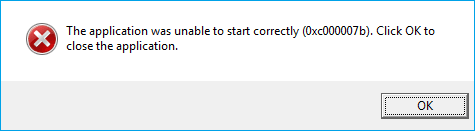
Dieser Fehler bedeutet jedoch nicht, dass er nicht mehr repariert werden kann oder die betroffene Software nicht mehr funktioniert. Nachfolgend finden Sie verschiedene, meist einfache Methoden, mit denen Sie den Fehler 0xc000007b beheben können. Möglicherweise benötigen Sie nur eine Methode, in manchen Fällen jedoch eine Kombination aus mehreren.
Schnelle Methoden: Beheben Sie den Fehler „Die Anwendung konnte nicht korrekt gestartet werden“
Für diesen Anwendungsfehler gibt es keine definierten Lösungen. In vielen Fällen benötigen Sie möglicherweise mehrere Lösungen. Wenn die erste Lösung nicht funktioniert, müssen Sie sie nacheinander ausprobieren.
Methode 1. Starten Sie Ihren Computer neu
Versuchen Sie zunächst, Windows neu zu starten. Klingt zu schön, um wahr zu sein, führt aber manchmal zu Ergebnissen.
Methode 2. Installieren Sie die Anwendung neu
Sie können auch versuchen, das Spiel oder Programm, das Sie ausführen möchten, neu zu installieren – einfach, aber manchmal sehr effektiv.
Methode 3. Aktualisieren Sie .NET Framework
In den meisten Fällen liegt das Problem am Microsoft .NET Framework. Sie können die neueste Version des .NET Frameworks von Microsoft herunterladen .
Methode 4. Aktualisieren Sie Ihr Windows
Durch die Aktualisierung Ihres Betriebssystems können die Fehler behoben werden, die Probleme verursachen. Außerdem können einige in Windows integrierte Funktionen und Programme, wie DirectX und .NET Framework, während des Vorgangs aktualisiert werden. Es wird empfohlen, Ihr Betriebssystem zu aktualisieren und zu prüfen, ob dies zur Behebung des Fehlers 0xc000007b beiträgt. Starten Sie nach der Installation (oder Neuinstallation) neu und versuchen Sie erneut, die App oder das Spiel zu öffnen.
Wenn die schnelle Lösung nicht viel hilft, befolgen Sie am besten die folgenden erweiterten Lösungen, damit die Anwendungen ordnungsgemäß gestartet werden.
Methode 5. Ausführen im Kompatibilitätsmodus
Das Ausführen der Anwendung im Kompatibilitätsmodus scheint dieses Problem für viele Benutzer zu beheben. Wenn Sie auf den Fehler 0xc000007b stoßen, können Sie diese Methode ausprobieren und prüfen, ob sie hilfreich ist. Hier sind die detaillierten Schritte.
Schritt 1. Klicken Sie mit der rechten Maustaste auf das Anwendungssymbol und wählen Sie „Eigenschaften“.
Schritt 2. Klicken Sie auf die Registerkarte „Kompatibilität“ und dann auf „Kompatibilitätsproblembehandlung ausführen“. Aktivieren Sie „Dieses Programm als Administrator ausführen“.
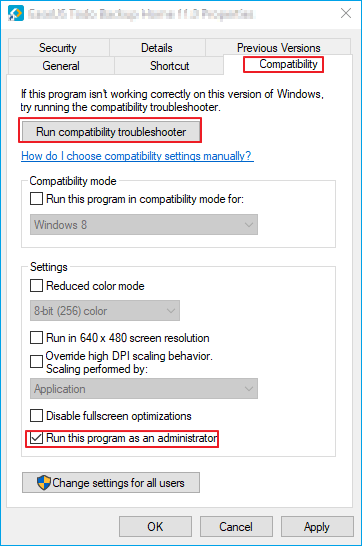
Schritt 3. Wählen Sie „Empfohlene Einstellungen ausprobieren“. Klicken Sie anschließend auf „OK“.
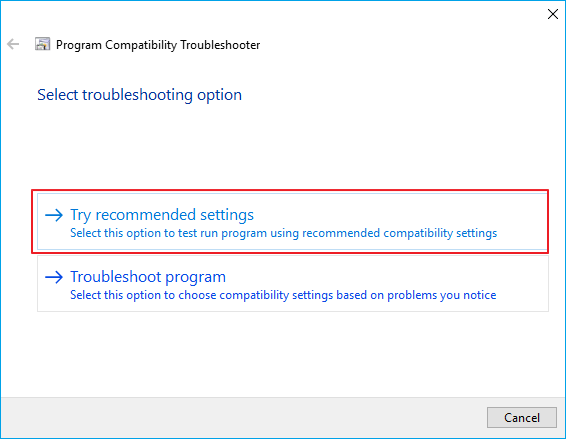
Schritt 4. Versuchen Sie, Ihre Anwendung auszuführen, und prüfen Sie, ob diese Methode den Fehler behebt.
Methode 6. Aktualisieren Sie Windows 10 von 32 Bit auf 64 Bit
Sie versuchen, eine Anwendung zu starten, die für ein 64-Bit-Betriebssystem konzipiert ist. Ihr Computer läuft jedoch unter 32-Bit-Windows. Die 32-Bit-Anwendung kann keine 64-Bit-DLL laden. Daher führt die Vermischung von 32-Bit- und 64-Bit-Umgebungen zu Problemen. Daher empfiehlt sich ein Upgrade von Windows 10 von 32-Bit auf 64-Bit .
Bevor Sie auf 64-Bit upgraden, sollten Sie alle wichtigen Dateien sichern. Die praktische Backup-Software EaseUS Todo Backup empfiehlt sich hierfür. Sie ermöglicht allen Windows-Nutzern die Datensicherung mit wenigen Klicks. Neben der Datensicherung unterstützt EaseUS Todo Backup auch das Klonen von Festplatten. So können Sie Ihr System ganz einfach klonen, aktualisieren oder übertragen.
Schritt 1. Um den Sicherungsvorgang zu starten, klicken Sie auf die Schaltfläche „Sicherungsinhalt auswählen“ .

Schritt 2. Es werden vier Datensicherungskategorien aufgelistet: Datei, Datenträger, Betriebssystem und E-Mail.

Schritt 3. Auf der linken Seite des Bildschirms werden Listen mit lokalen und Netzwerkdateien angezeigt. Erweitern Sie das Verzeichnis, damit Sie die zu sichernden Dateien auswählen können.

Schritt 4. Folgen Sie den Anweisungen auf dem Bildschirm und wählen Sie den Ort aus, an dem Sie die Sicherung speichern möchten.

Stellen Sie sicher, dass das Backup verschlüsselt ist, und legen Sie den Backup-Zeitplan fest, indem Sie unter „Backup-Optionen “ auf „ Optionen “ klicken. Sie können das Backup auch zu einem bestimmten Zeitpunkt unter „Backup-Schema“ starten lassen, indem Sie auf „Optionen“ klicken. Es gibt viele weitere anpassbare Optionen, die Sie prüfen können.

Schritt 5. Sie können die Sicherungsdatei entweder auf Ihrem Computer, im Cloud-Dienst von EaseUS oder auf einem Network Attached Storage-Gerät (NAS) speichern.

Schritt 6. Mit EaseUS Todo Backup können Kunden Sicherungskopien ihrer Dateien auf einem Cloud-Laufwerk eines Drittanbieters oder im unternehmenseigenen Cloud-Speicher speichern.
Wenn Sie Ihre Daten auf einem Cloud-Laufwerk eines Drittanbieters sichern möchten, wählen Sie „Lokales Laufwerk“ und scrollen Sie nach unten, um „Cloud-Gerät“ hinzuzufügen. Geben Sie anschließend Ihre Kontoinformationen ein.

Klicken Sie auf EaseUS Cloud, registrieren Sie sich und melden Sie sich mit Ihrem EaseUS-Konto an, wenn Sie Sicherungsdateien im eigenen Cloud-Speicherdienst von EaseUS speichern möchten.

Schritt 7. Klicken Sie auf „Jetzt sichern“ , um die Sicherung zu starten. Sobald der Sicherungsvorgang abgeschlossen ist, wird er links auf dem Bildschirm als Karte angezeigt. Mit einem Rechtsklick erhalten Sie weitere Informationen zur Durchführung des Sicherungsauftrags.

Methode 7. Ändern Sie den Wert des Schlüssels LoadAppinit_dlls
Da das Problem durch eine nicht signierte oder beschädigte DLL verursacht wird, können wir Reget.exe zur Lösung verwenden. Wir können den Wert des Schlüssels LoadAppinit_dlls auf 0 ändern. LoadAppInit_dll ist im Grunde ein Mechanismus, der die DLLs in seinem Registrierungsschlüssel beim Programmstart startet. Daher könnte das Ändern des Werts auf 0 das Problem lösen.
Schritt 1. Halten Sie die Windows-Taste gedrückt und drücken Sie R.
Schritt 2. Geben Sie regedit.exe ein und drücken Sie die Eingabetaste.
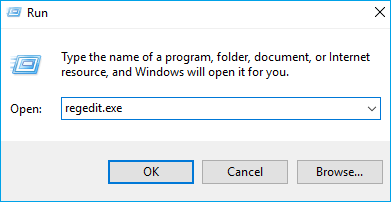
Schritt 3. Gehen Sie zu diesem Pfad : HKEY_LOCAL_MACHINE\SOFTWARE\Microsoft\Windows NT\CurrentVersion\Windows .
Schritt 4. Doppelklicken Sie auf „LoadAppInit_Dll“. Ändern Sie den Wert auf 0 und klicken Sie auf „OK“.
Schritt 5. Starten Sie Ihren Computer neu.
Methode 8. Überprüfen Sie die Festplatte, um den Fehler zu beheben
Festplattenprobleme können verschiedene Ursachen haben. Eine Überprüfung der Festplatte kann diese Probleme beheben. Mit den folgenden Schritten können Sie Ihre Festplatte auf Fehler überprüfen.
Schritt 1. Klicken Sie auf das Startmenü und geben Sie cmd ein. Klicken Sie im Ergebnis mit der rechten Maustaste auf Eingabeaufforderung und wählen Sie Als Administrator ausführen.
Schritt 2. Geben Sie chkdsk c: /f /r in die Eingabeaufforderung ein und drücken Sie die Eingabetaste. Dies bedeutet, dass Sie das Laufwerk C: überprüfen und reparieren. Wenn Sie ein anderes Laufwerk überprüfen möchten, ersetzen Sie c durch den entsprechenden Laufwerksbuchstaben.
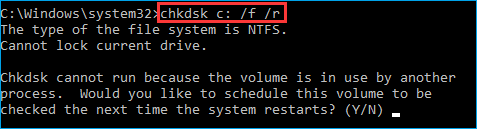
Schritt 3. Wenn Ihr Windows auf Laufwerk C installiert ist, erhalten Sie die Meldung „Chkdsk kann nicht ausgeführt werden, da das Volume von einem anderen Prozess verwendet wird. Möchten Sie die Überprüfung dieses Volumes beim nächsten Systemneustart planen? (J/N)“ Geben Sie J ein und drücken Sie die Eingabetaste.
Schritt 4. Überprüfen Sie anschließend, ob das Problem gelöst ist.
Bonus-Tipp: Überprüfen Sie die Festplatte mit einem Drittanbieter-Tool
Laden Sie EaseUS CleanGenius herunter und installieren Sie es auf Ihrem Computer. Beginnen Sie jetzt mit der Überprüfung und Behebung von Dateisystemfehlern auf Ihrem Gerät.
Schritt 1. Klicken Sie auf „Datei anzeigen“, um mit dem nächsten Schritt fortzufahren.

Schritt 2. Wählen Sie das Zielgerät aus und aktivieren Sie das Kontrollkästchen „Dateisystemfehler prüfen und beheben“. Klicken Sie auf „Ausführen“, um mit der Reparatur des problematischen Geräts zu beginnen.

Schritt 3. Wenn der Reparaturvorgang abgeschlossen ist, klicken Sie auf „hier“, um Ihr Gerät zu öffnen und zu verwenden.

Lösen Sie das Problem und starten Sie Ihre Bewerbung jetzt!
So beheben Sie das Problem, wenn die Fehlermeldung „Die Anwendung konnte nicht korrekt gestartet werden (0xc000007b)“ angezeigt wird. Es handelt sich letztendlich um ein Festplattenproblem. Sobald Sie die Funktionsfähigkeit Ihrer Festplatte überprüft haben, ist das Problem gelöst. Probieren Sie die beschriebene Methode jetzt aus und helfen Sie sich selbst. Sollten weiterhin Probleme auftreten, zögern Sie nicht, uns um Hilfe zu bitten!
FAQ zu „Diese Anwendung konnte nicht korrekt gestartet werden“
Was bedeutet der Fehlercode 0xc000007b?
Der Anwendungsfehler 0xc000007b tritt sehr häufig auf und tritt im Vergleich zu anderen Fehlern wie 0x80070002, 0x80070057 oder 0x80070005 häufiger auf. Typischerweise tritt dieser Fehler auf, weil 32-Bit- und 64-Bit-Versionen von Windows und Anwendungen gemischt sind.
Wie behebe ich, dass die Anwendung nicht korrekt gestartet werden konnte (0xc000007b)?
Sie können die folgenden Lösungen verwenden, um das Problem zu beheben, dass die Anwendung nicht korrekt gestartet werden konnte (0xc000007b). Dazu gehören ein Neustart von Windows, eine Neuinstallation des Programms, eine Aktualisierung des Microsoft .NET Frameworks, eine Aktualisierung Ihres Windows, das Ausführen der Anwendung im Kompatibilitätsmodus, ein Upgrade von Windows 10 von 32 Bit auf 64 Bit oder eine Änderung des Werts des Schlüssels LoadAppinit_dlls.
Weitere Artikel & Tipps:
-
Wie kann man ohne CD den Windows 10 neu installieren?
![author-Mako]() Mako / 2025-01-15
Mako / 2025-01-15 -
Gelöst: Office/Word/Excel automatisches Speichern funktioniert nicht
![author-Mako]() Mako / 2025-01-15
Mako / 2025-01-15
-
Wie kann man einen bootfähigen USB-Stick klonen? [Windows 11/10/8/7 Anleitung]
![author-Katrin]() Katrin / 2025-05-26
Katrin / 2025-05-26 -
So erstellen Sie eine Kopie einer PowerPoint-Präsentation [Effektive Anleitung🔥]
![author-Maria]() Maria / 2025-03-21
Maria / 2025-03-21

EaseUS Todo Backup
- Backup-Software für Privatanwender
- Sicheres Image-Backup
- Klonen der Laufwerke
- All-in-one-Recovery-Tool im Notfall
Umfassende Backup-Lösung